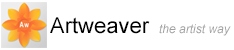Erstellen
Auswahlbereiche aus festen Formen erstellen
Sie können rechteckige, runde oder beliebig geformte Auswahlbereiche erstellen und es ist auch möglich, die gesamte Arbeitsfläche auszuwählen.
So wählen Sie Bereiche aus
|
Ziel |
Vorgehensweise |
|
Elliptischer Bereich |
Wählen Sie in der Werkzeuge Palette das Formauswahl-Werkzeug |
|
Rechteckiger Bereich |
Wählen Sie in der Werkzeuge Palette das Formauswahl-Werkzeug |
|
Beliebig geformter Bereich |
Wählen Sie in der Werkzeuge Palette das Lasso-Werkzeug |
|
Gesamte Arbeitsfläche |
Wählen Sie in der Menüleiste Auswahl -> Alles auswählen. |
|
|
Wenn Sie mit dem Formauswahl-Werkzeug arbeiten, können Sie den Auswahlbereich auf ein Quadrat oder einen Kreis beschränken, indem Sie die |
|
|
Wenn Sie mit dem Lasso-Werkzeug einen offenen Rahmen erstellen, verbindet Artweaver die Endpunkte durch eine gerade Linie und erstellt erst dann die Auswahl. |
Auswahlbereiche automatisch erstellen
Sie können Auswahlbereiche mit dem Zauberstab-Werkzeug automatisch erstellen. Dabei werden Gruppen von Pixeln anhand ihrer Farbe ausgewählt. Sie können die Einstellungen anpassen, um den Farbbereich festzulegen, und angeben, ob zusammenhängende oder nicht zusammenhängende Pixel berücksichtigt werden sollen.
Mithilfe des Befehls Farbbereich auswählen können Auswahlbereiche auf nicht zusammenhängenden Pixeln erstellt werden, welche auf einem Farbbereich basieren.
So wählen Sie Bereiche mit dem Zauberstab aus
- Wählen Sie in der Werkzeuge Palette das Zauberstab-Werkzeug aus

- Passen Sie in der Werkzeug-Optionen Leiste folgende Einstellungen an:
- Toleranz: Legt fest, wie stark die Farbwerte vom gewählten Farbwert abweichen dürfen. Höhere Werte führen zu größeren Farbbereichen
- Benachbart: Bei Aktivierung dieser Option werden zusammenhängende Pixel ausgewählt
- Setzen Sie in der Werkzeug-Optionen Leiste eine der folgenden Optionen:
 Neue Auswahl
Neue Auswahl  Zur Auswahl hinzufügen
Zur Auswahl hinzufügen  Von Auswahl abziehen
Von Auswahl abziehen  Schnittmenge mit Auswahl bilden
Schnittmenge mit Auswahl bilden - Klicken Sie im Dokumentenfenster, um die Farbe auszuwählen, die zum Erstellen der Auswahl verwendet werden soll
|
|
Sie können die Standardeinstellungen wiederherstellen, indem Sie in der Werkzeug-Optionen Leiste auf das Werkzeugsymbol klicken und Werkzeug zurücksetzen auswählen. |
So erstellen Sie Auswahlbereiche auf der Basis eines Farbbereichs
- Wählen Sie in der Menüleiste Auswahl -> Farbbereich auswählen
- Klicken Sie im Dialogfenster Farbbereich auswählen in das Vorschaufenster, um eine Farbe auszuwählen
- Legen Sie mit dem Regler Toleranz den Farbbereich fest
- Um im Vorschaufenster den ausgewählten Bereich anzuzeigen, wählen Sie die Option Auswahl. Um wieder das Ursprungsdokument anzuzeigen, wählen Sie die Option Bild
Auswahlbereiche aus Ebenen erstellen
Es ist möglich, aus einer Ebene einen Auswahlbereich zu erstellen. Die neue Auswahl schließt den Inhalt der Ebene ein, ohne die Ebene zu verändern.
So erstellen Sie Auswahlbereiche aus einer Ebene
- Wählen Sie in der Ebenen Palette eine Ebene aus
- Wählen Sie in der Menüleiste Auswahl -> Ebeneninhalt auswählen